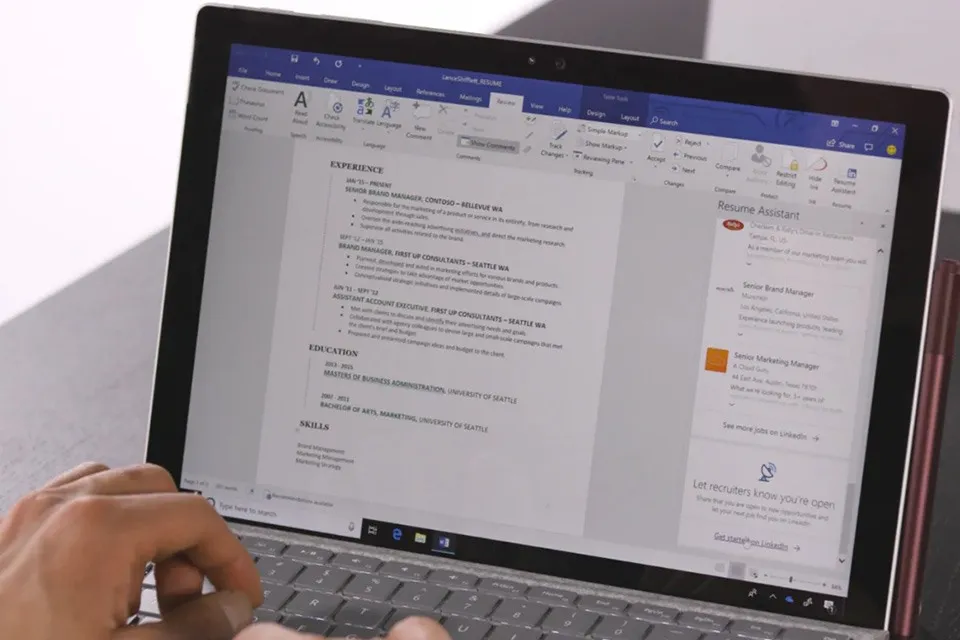Nếu bạn biết cách thụt đầu dòng trong Word, bạn sẽ tạo ra một khoảng trống đẹp mắt ở đầu các đoạn văn bản giúp toàn bộ tài liệu trông chuyên nghiệp và hấp dẫn hơn.
Thụt đầu dòng là một phương pháp định dạng văn bản rất phổ biến trong Word và các ứng dụng văn phòng khác. Thông thường, khi bắt đầu một đoạn văn bản mới, chúng ta sẽ thụt đầu dòng một khoảng cách nhất định để tạo ra một khoảng trống đẹp mắt ở đầu đoạn văn bản.
Bạn đang đọc: 3 cách giúp bạn thụt đầu dòng trong Word để tạo ra bố cục tài liệu đẹp hơn
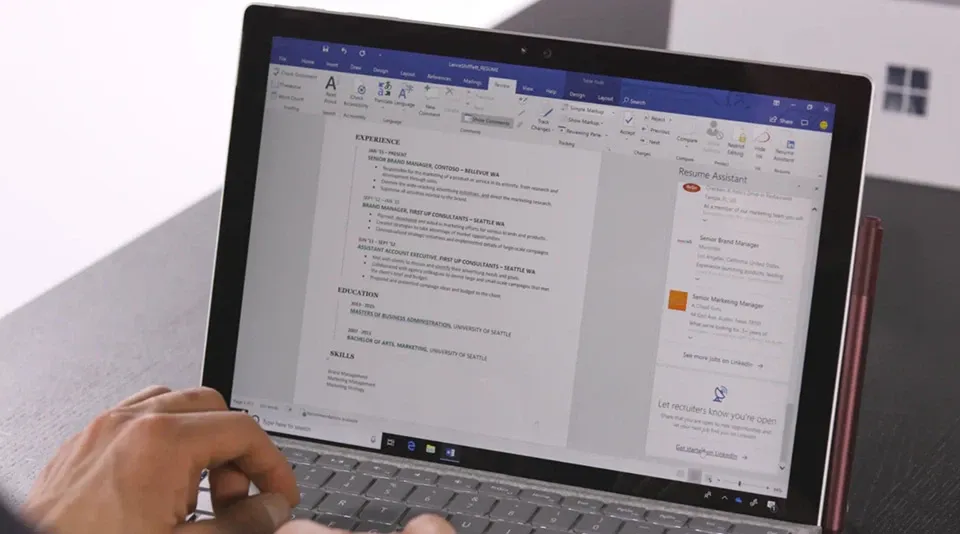
Thụt đầu dòng có thể được sử dụng để định dạng các loại văn bản khác nhau, từ văn bản thông thường đến thư, báo cáo, tài liệu kỹ thuật hoặc các tài liệu định dạng phức tạp hơn. Ví dụ, trong tài liệu kỹ thuật, thụt đầu dòng có thể được sử dụng để tách biệt các mục lục, các định nghĩa, các bảng biểu hay các danh sách từ khóa.
Nếu bạn chưa biết cách thụt đầu dòng trong Word, bài viết dưới đây sẽ cung cấp các hướng dẫn chi tiết để giúp bạn thực hiện điều đó.
Cách thụt đầu dòng trong Word cho một đoạn văn
Trong một tài liệu Word, bạn sẽ có thể tạo ra rất nhiều đoạn văn khác nhau. Trong trường hợp bạn chỉ muốn thụt đầu dòng cho một đoạn văn nhất định, bạn có thể sử dụng phím Tab để làm điều đó. Các bước thực hiện như sau:
Bước 1. Mở tài liệu và đặt con trỏ chuột vào đầu đoạn văn bạn muốn thụt đầu dòng.
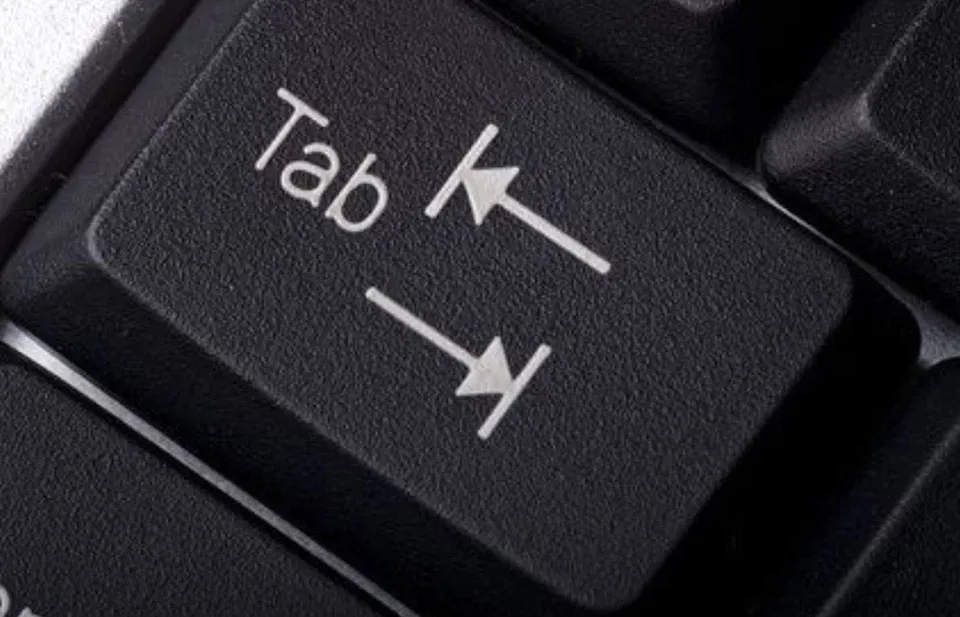
Bước 2. Nhấn nút Tab trên bàn phím. Sau đó, bạn sẽ thấy dòng đầu tiên của văn bản đã được di chuyển về phía bên phải một khoảng trống.
Mẹo: Nhấn phím Tab nhiều lần sẽ làm tăng thụt lề sau mỗi lần nhấn.
Cách thụt đầu dòng trong Word cho nhiều đoạn văn
Bạn cũng có thể thụt đầu dòng cho nhiều hoặc toàn bộ đoạn văn trong tài liệu Word của mình. Các bước thực hiện như sau:
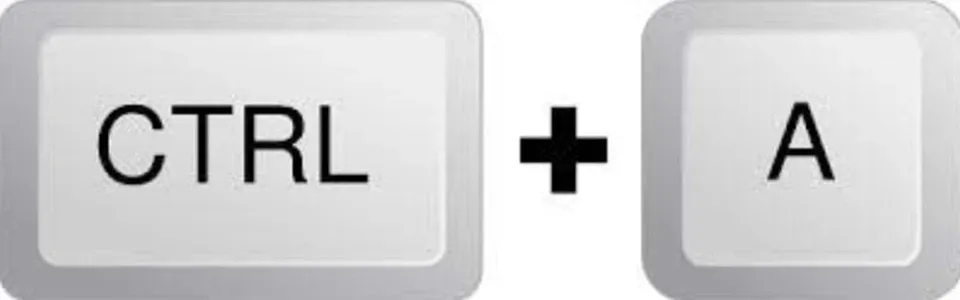
Bước 1. Mở tài liệu và chọn nhiều đoạn văn bằng cách nhấn giữ nút Ctrl và quét chuột lên các đoạn văn mà bạn cần thụt lề đầu dòng. Ngoài ra, nếu bạn muốn thụt lề đầu dòng cho toàn bộ tài liệu, bạn hãy nhấn tổ hợp Ctrl + A.
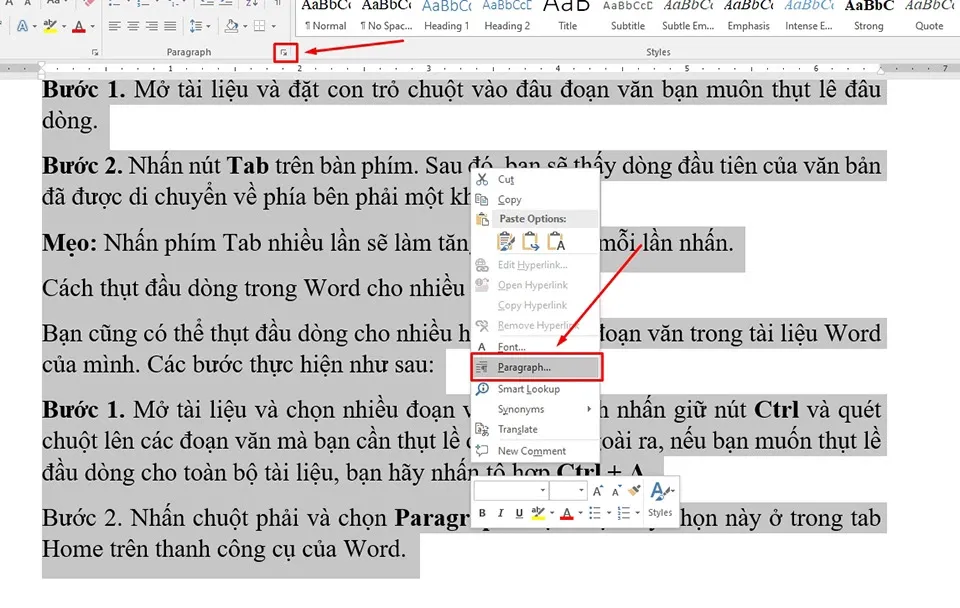
Bước 2. Nhấn chuột phải và chọn Paragraph hoặc chọn mục này ở trong tab Home trên thanh công cụ của Word.
Tìm hiểu thêm: Lỗi tiếp xúc pin là gì? Nguyên nhân và cách khắc phục
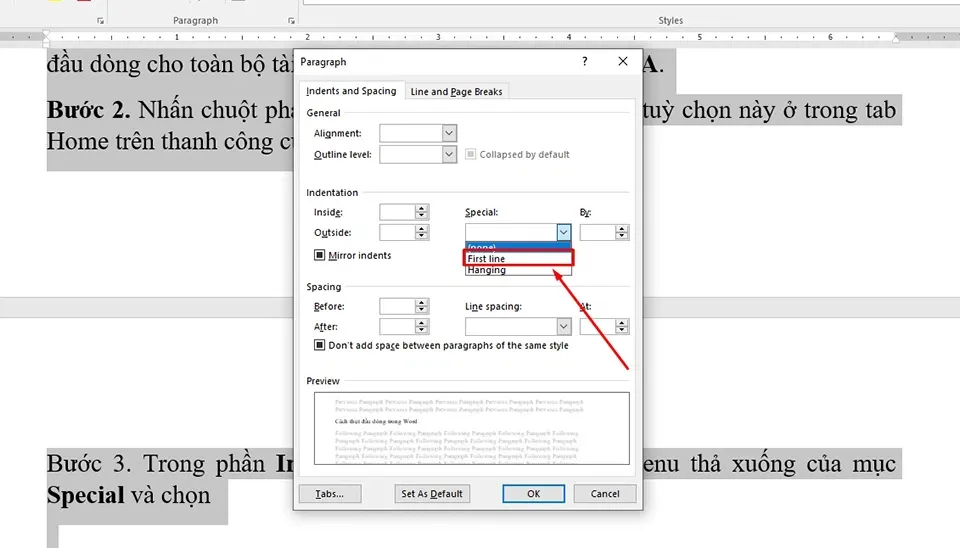
Bước 3. Trong phần Indentation, bạn hãy nhấn vào menu thả xuống của mục Special và chọn First line. Tại mục By, bạn có thể nhập vào khoảng trống sau khi thụt lề. Khi hoàn tất cài đặt, bạn hãy nhấn OK để áp dụng.
Sau đó, bạn sẽ thấy mọi đoạn văn đều đã được thụt lề đầu dòng với khoảng cách như nhau.
Cách thụt đầu dòng trong Word bằng Thước
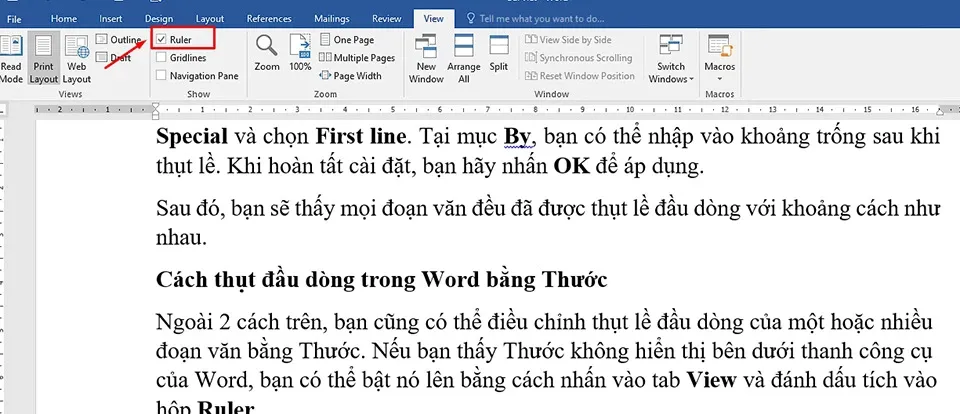
Ngoài 2 cách trên, bạn cũng có thể điều chỉnh thụt lề đầu dòng của một hoặc nhiều đoạn văn bằng Thước. Nếu bạn thấy Thước không hiển thị bên dưới thanh công cụ của Word, bạn có thể bật nó lên bằng cách nhấn vào tab View và đánh dấu tích vào hộp Ruler. Sau khi Thước đã xuất hiện, bạn có thể bắt đầu thụt lề đầu dòng của một hoặc nhiều đoạn văn như sau:
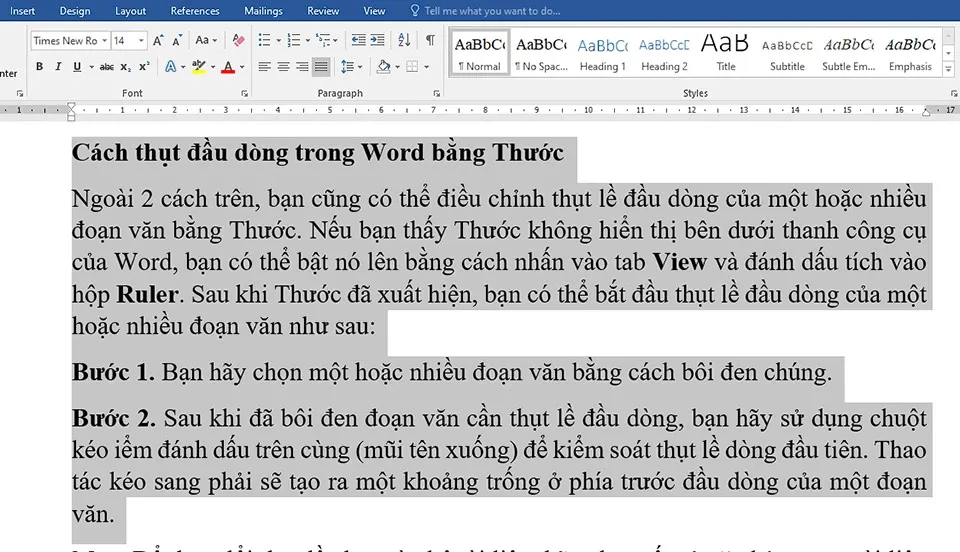
Bước 1. Bạn hãy chọn một hoặc nhiều đoạn văn bằng cách bôi đen chúng.
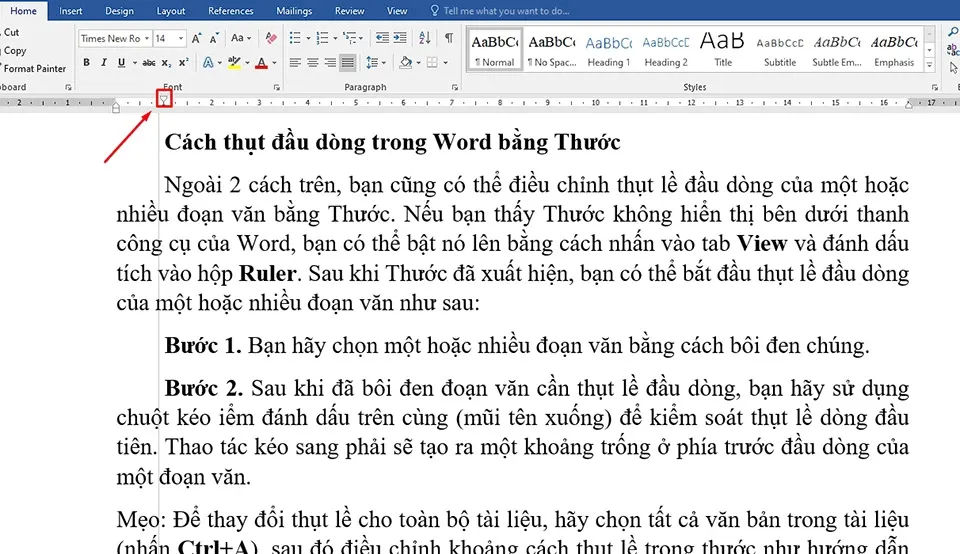
>>>>>Xem thêm: Hướng dẫn cách thêm IDM vào Chrome đơn giản, nhanh chóng
Bước 2. Sau khi đã bôi đen đoạn văn cần thụt lề đầu dòng, bạn hãy sử dụng chuột kéo điểm đánh dấu trên cùng (mũi tên chỉ xuống) để kiểm soát thụt lề dòng đầu tiên. Thao tác kéo sang phải sẽ tạo ra một khoảng trống ở phía trước đầu dòng của một đoạn văn.
Mẹo: Để thay đổi thụt lề cho toàn bộ tài liệu, hãy chọn tất cả văn bản trong tài liệu (nhấn Ctrl+A), sau đó điều chỉnh khoảng cách thụt lề trong thước như hướng dẫn chi tiết ở trên.
Trên đây là cách thụt đầu dòng trong word vô cùng đơn giản mà ai cũng có thể thực hiện được. Chúc bạn thực hiện thành công.
Xem thêm:
Mẹo di chuyển ảnh trong Word trên điện thoại mà không phải ai cũng biết
2 cách xuống dòng trong Word mà ai cũng phải nắm rõ